Cara Install Koplayer di Windows Dengan Mudah dan Cepat
Banyak emulator Android yang ada saat ini, dimana kita bisa langsung menggunakannya secara gratis. Namun kali ini kami akan membahas salah satu emulator android, yaitu Koplayer. Sudah tau cara Install Koplayer di Windows?
Perkembangan sistem operasi android hingga saat ini memang sangat pesat, OS Handphone milik perusahaan Google ini menjadi sangat populer dan banyak digunakan masyarakat seluruh dunia.
Populernya android tak lain karena sistem operasi ini sangat stabil dan dukungan aplikasi dan game yang disediakan-pun juga sangat lengkap.
Tak heran jika banyak pengguna yang ingin menjalankan aplikasi ataupun game android pada sebuah laptop atau komputer-nya.
Hal tersebut dilakukan mungkin para user ingin mendapatkan kenyamanan dan pengalaman baru, yang tidak didapatkan jika menggunakan Smartphone android.
Untuk menjalankan aplikasi android pada laptop atau PC, tentu harus atau membutuhkan sebuah emulator yang harus terinstall.
Baca Juga: 2 Cara Install WPS Office di Laptop Windows
Apa itu Koplayer?
Koplayer adalah sebuah aplikasi komputer yang digunakan untuk menjalankan sistem operasi android pada laptop atau komputer, atau yang sering disebut emulator android.
Dengan Koplayer kita dapat menjalankan sistem operasi android pada Desktop layaknya seperti pada sebuah smartphone. Kita dapat menjalankan aplikasi android (APK) dan juga dapat bermain gama-game android.
Spesifikasi Hardware Rekomendasi Koplayer
Agar Koplayer dapat berjalan dengan lancar, maka sebaiknya gunakan Spesifikasi Hardware sesuai yang di rekomendasikan oleh pengembang Koplayer. Berikut spesifikasi-nya:
Hard Drive Space : 10 GB
Operating System : Windows XP / Win 7 / Win 8 / Win 10
Video Memory : 128MB Video Card with DirectX 9 compatible drivers (“GeForce3” atau lebih)
RAM : 2 GB (recommended 4 GB)
Cara Install Koplayer di Windows
- Download Installer Koplayer
Langkah pertama untuk meng-install emulator Koplayer adalah mendownload file Installer-nya.
Silakhan Download file-nya melalui melalui link berikut: https://koplayer.id.uptodown.com/windows - Cari dan Klik Dua Kali, file Installer Koplayer yang telah di download tadi
- Pilih RUN
- Pilih bahasa, kemudian Klik OK
- Pilih I Accept The Agreement, lalu Next
- Klik Next Lagi
- Selanjutnya tunggu proses instalasi hingga selesai
- Setelah proses instalasi selesai, Klik Finish. Namun jika Koplayer tidak ingin langsung di jalankan setelah klik Finish, silahkan hilangkan checklist pada Run Koplayer
- Selesai
Menjalankan Koplayer
Nah jika proses Instalasi telah selesai, maka langkah selanjutnya adalah menjalankannya. Untuk menjalankannya berikut caranya:
- Buka Koplayer lewat halaman Desktop atau bisa juga pada Menu Start
- Tunggu Proses Loading
- Login atau Register Email
Pada saat pertama kali menjalankan Koplayer, biasanya kita langsung di suruh untuk Login atau register terlebih dahulu Email Gmail.
Hal tersebut dikarenakan dalam menggunakan sistem operasi android harus login terlebih dahulu menggunakan email Google (Gmail).
Jadi silahkan login dengan akun Gmail kalian jika sudah punya, atau bisa juga dengan membuatnya dengan memilih Register. - Selesai
Selanjutnya kita dapat menggunakan Koplayer untuk menjalankan game ataupun aplikasi, layaknya seperti pada sebuah Handphone android.
Install Aplikasi atau Game Android di Koplayer
Untuk meng-Install aplikasi-aplikasi atau game android pada Koplayer, dapat dilakukan dengan dua cara yaitu:
- Lewat Google Play Store
Yang pertama yaitu tentu saja melalui Google Play Store. Meskipun OS android dijalankan lewat emulator, namun fitur-fitur-nya kurang lebih sama dengan yang ada pada Smartphone.
Untuk melakukan Install aplikasi atau game, silahkan buka Google Play Store kemudian cari aplikasi atau game yang diinginkan, lalu install. - Secara Manual
Nah cara yang selanjutnya dapat juga dilakukan secara manual. Kita bisa meng-install lewat file Instalasi APK yang sebelumnya sudah kita dapatkan.
Caranya:
- Klik APK+
Silahkan Klik APK+ yang ada pada bagian pinggir tengah halaman Koplayer.
- Cari File Instalasi APK
Selanjutnya silahkan cari file Instalasi pada folder dimana kita menyimpannya.
- Pilih dan Klik Open
Jika sudah ketemu, pilih file tersebut kemudian klik Open.
- Selesai
Maka secara otomatis, Aplikasi akan langsung di Install, jika berhasil maka akan terlihat pada halaman Home.
Cara Setting Koplayer
Untuk selanjutnya adalah melakukan setting-an pada Koplayer. Setting-an tersebut misalnya menentukan besar kecilnya RAM yang akan di gunakan, Setting-an layar tampilan, dan lain sebagainya.
Setelan tersebut kita dapat menentukan sendiri, sehingga akan sangat berguna dalam menentukan kebutuhan perangkat (di sesuaikan dengan perangkat keras yang digunakan pada laptop atau PC).
Caranya:
- Klik MenuPertama silahkan klik tombol menu Koplayer yang ada pada bagian pojok kanan atas laman (dekat tombol minimize)
- Pilih Software Setting
- Atur sesuai yang di inginkan
Pada pilihan General digunakan untuk mengatur tampilan dan pada Advance untuk mengatur jumlah RAM dan CPU yang akan digunakan.
Kita tinggal menyesuaikan dengan kebutuhan serta spesifikasi perangkat keras yang kita gunakan. - Klik Save
Jika sudah maka tinggal Klik Save
Baca juga: Cara Instal Dan Menjalankan Bluestack di Windows 10
Koplayer sendiri menurut saya merupakan sebuah emulator yang ringan untuk di jalankan pada Desktop yang memiliki spesifikasi pas-pasan.
Itulah pembahasan sederhana mengenai bagaimana melakukan cara Install Koplayer di Windows, yang tentunya sangat mudah untuk dipraktekan.
Sekian dan semoga bermanfaat…….




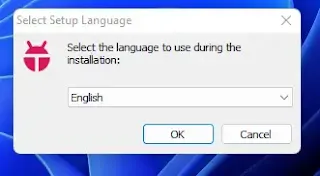
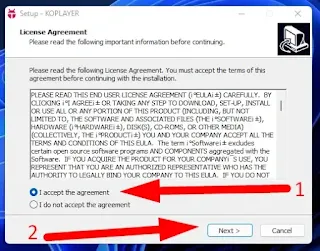





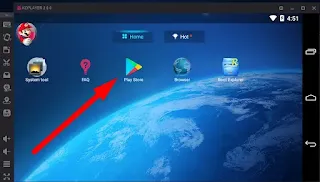

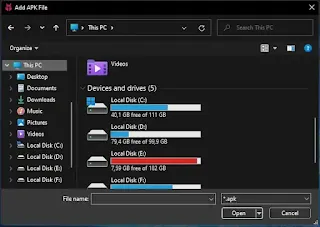




Posting Komentar untuk "Cara Install Koplayer di Windows Dengan Mudah dan Cepat"
Posting Komentar